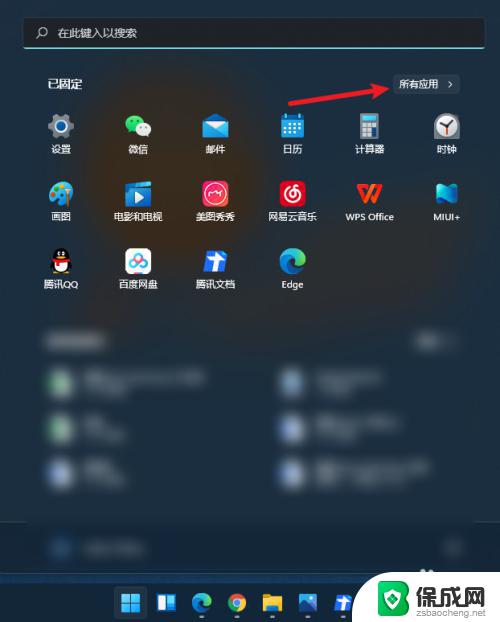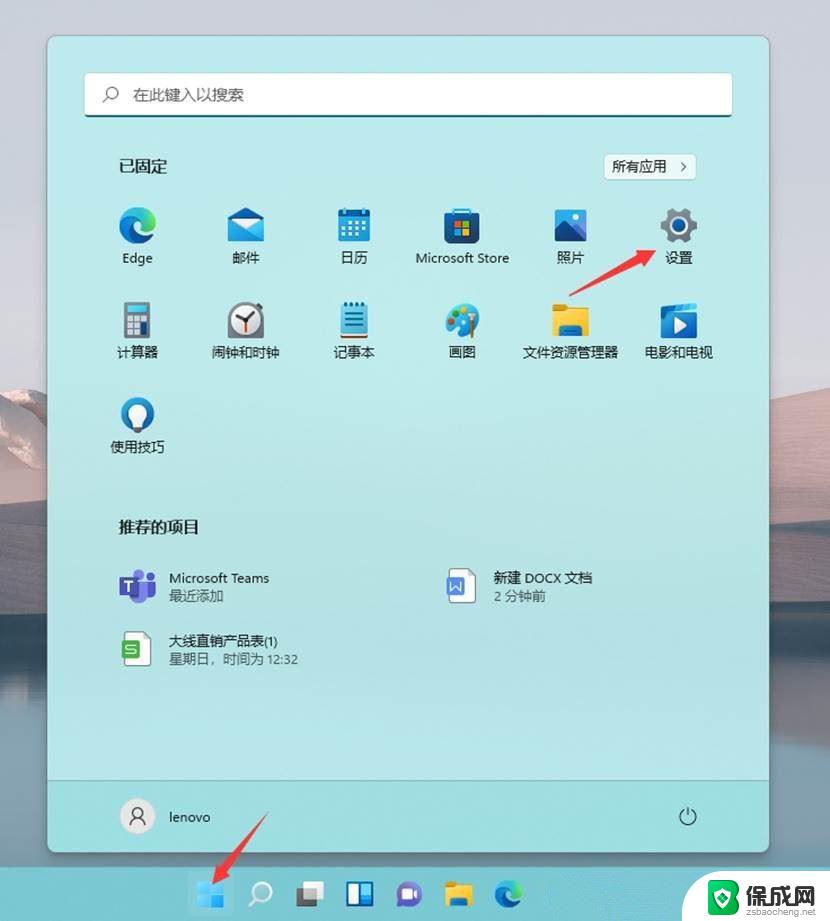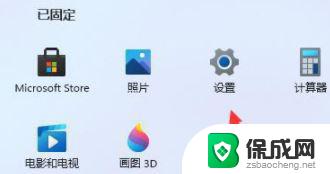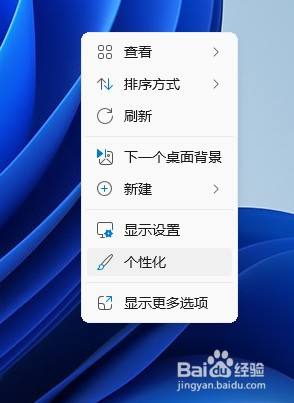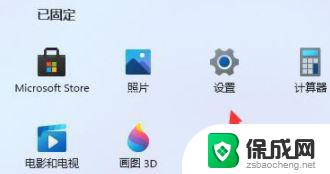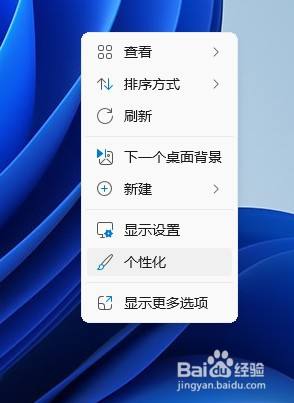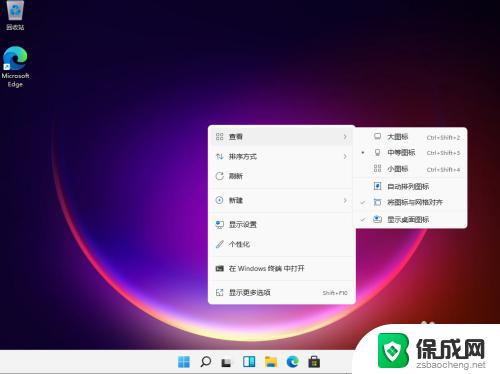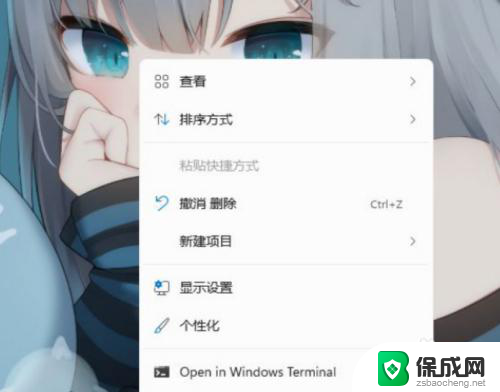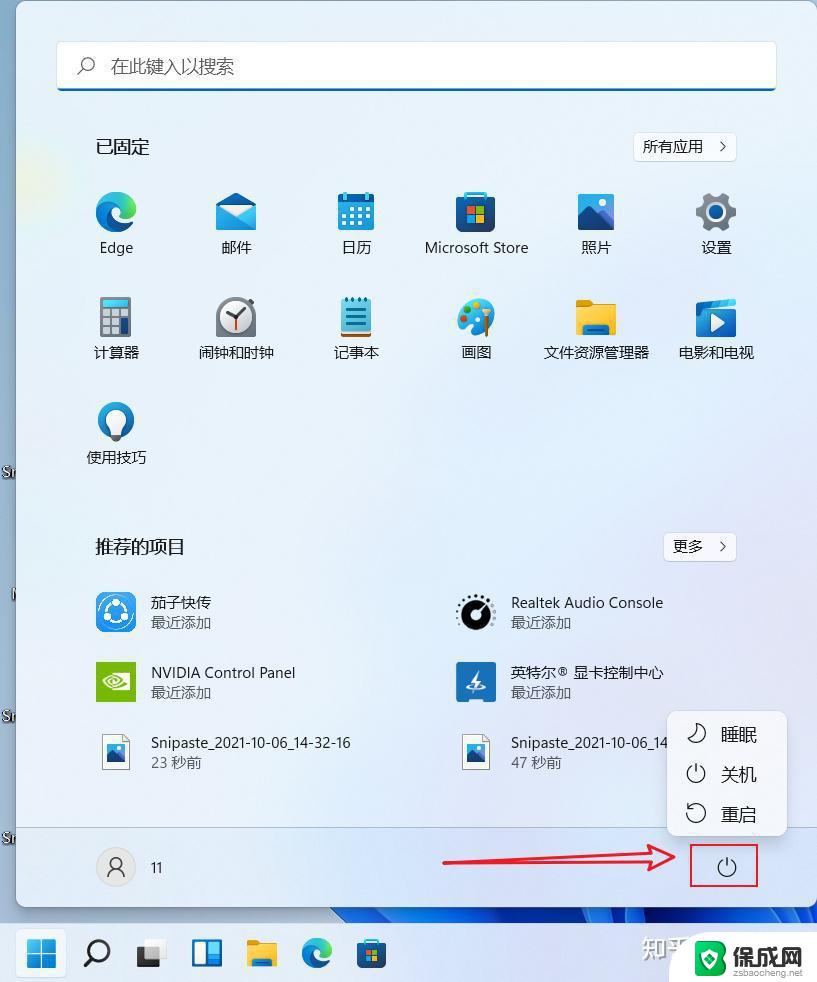win11桌面应用图标怎么设置 win11桌面怎么添加app图标
更新时间:2023-09-14 11:56:31作者:xiaoliu
win11桌面应用图标怎么设置,随着Win11操作系统的发布,许多用户对于桌面应用图标的设置和添加app图标的方法产生了疑问,Win11带来了全新的桌面体验,为用户提供了更加个性化和便捷的操作界面。在Win11中,设置桌面应用图标变得更加简单直观,用户可以根据自己的喜好进行个性化的设置。同时添加app图标也变得更加容易,用户可以快速访问自己常用的应用程序。本文将为大家详细介绍Win11桌面应用图标的设置方法以及如何添加app图标,帮助用户更好地利用Win11的功能,提升工作效率和使用体验。
操作方法:
1.点击所有应用
在开始列表中点击【所有应用】。
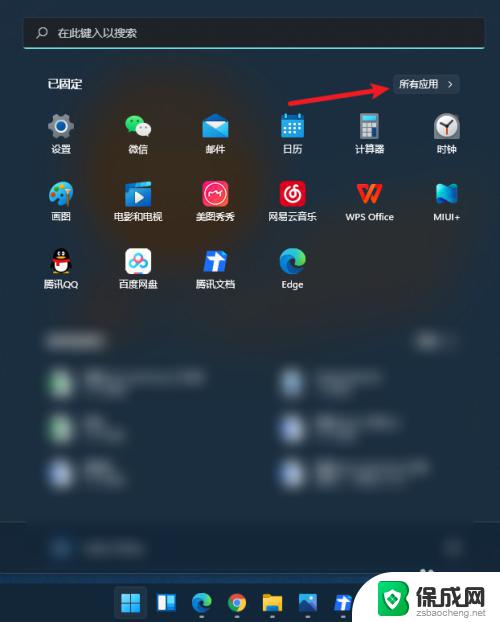
2.选择应用
在应用列表中找到并选择【应用图标】。
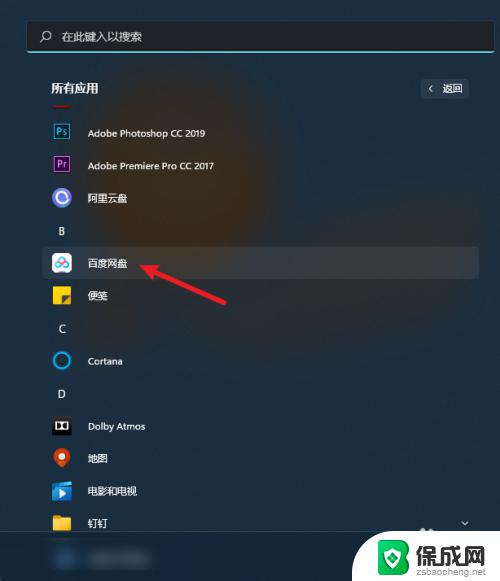
3.拖拽到桌面
选择应用后,左键点击图标。拖拽到【桌面】。
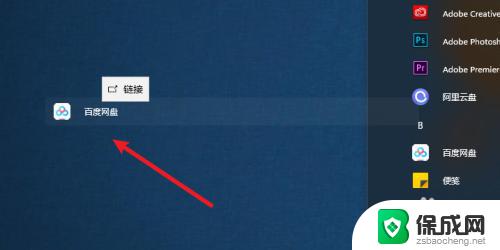
4.添加成功
应用图标添加到桌面成功。
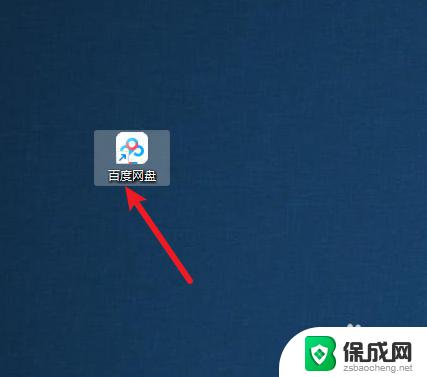
以上就是如何设置win11桌面应用的图标,如果你也遇到了同样的问题,可以按照小编的方法来处理,希望这能对你有所帮助。